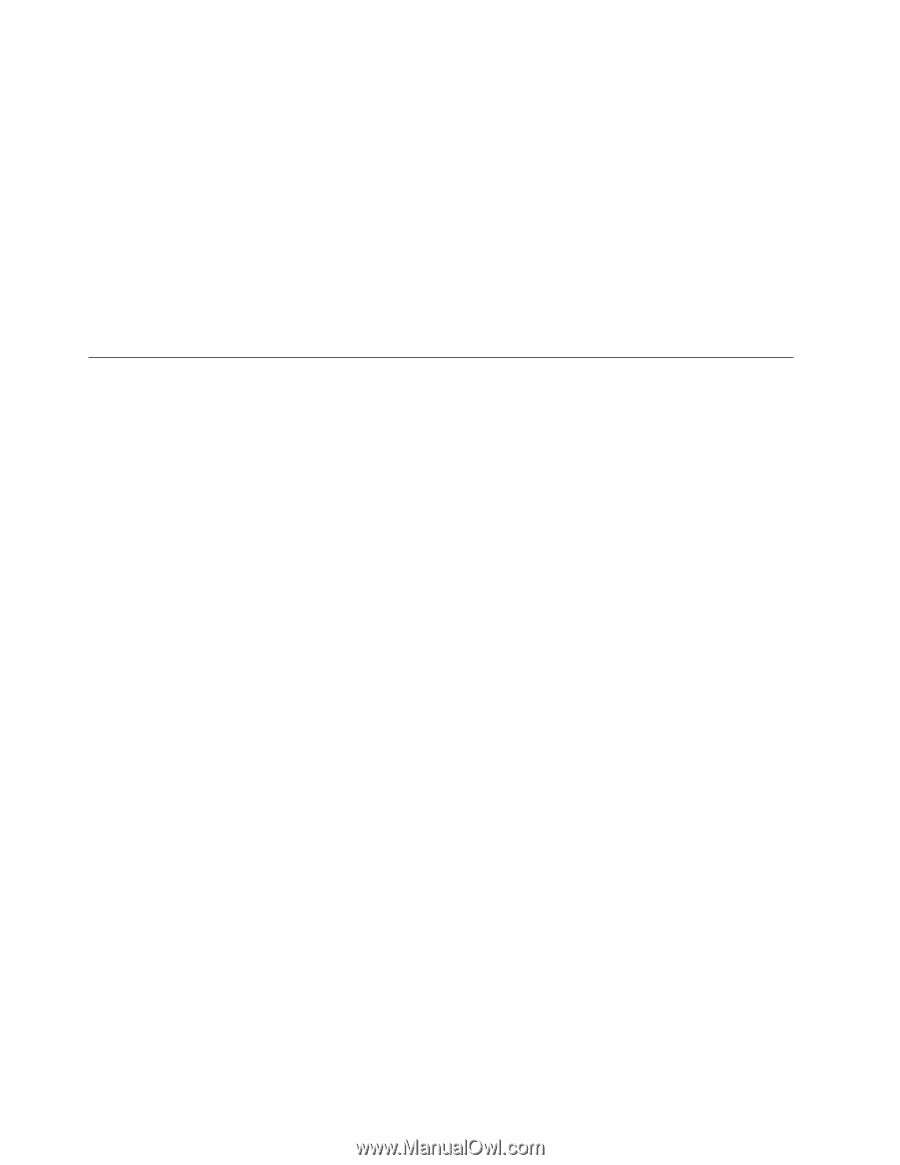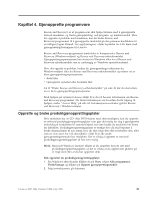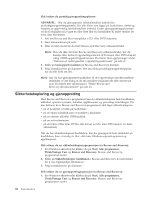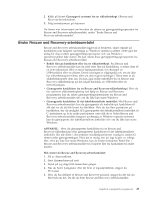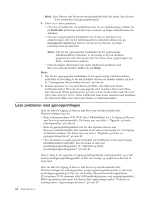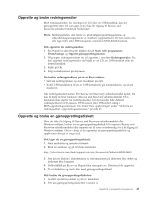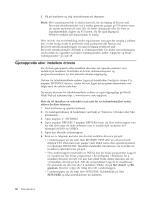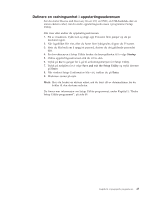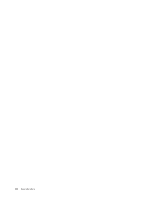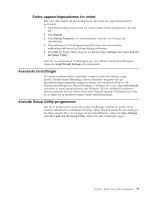Lenovo ThinkCentre M55 (Norwegian) User guide - Page 62
Gjenopprette, eller, installere, drivere
 |
View all Lenovo ThinkCentre M55 manuals
Add to My Manuals
Save this manual to your list of manuals |
Page 62 highlights
3. Slå på maskinen og følg instruksjonene på skjermen. Merk: Hvis reparasjonen blir avsluttet uten feil, får du tilgang til Rescue and Recovery-arbeidsområdet ved å trykke gjentatte ganger på F11-tasten mens du starter maskinen på nytt. Når du hører lydsignaler eller får frem et logoskjermbilde, slipper du F11-tasten. Du får også tilgang til Windows-miljøet når reparasjonen er ferdig. Hvis det blir vist en feilmelding under reparasjonen som gjør det umulig å fullføre den, er det mulig at det er problemer med partisjonen der Rescue and Recovery-arbeidsområdet ligger. Du kan få tilgang til Rescue and Recovery-arbeidsområdet ved hjelp av redningsmedier. Du finner mer informasjon om hvordan du oppretter og bruker redningsmedier, under "Opprette og bruke redningsmedier" på side 45. Gjenopprette eller installere drivere Før du kan gjenopprette eller installere driverne, må operativsystemet være installert på maskinen. Kontroller at du har dokumentasjonen og programvaremediene for den aktuelle enheten tilgjengelig. Drivere for fabrikkinstallerte enheter ligger på harddisken (vanligvis stasjon C) i mappen SWTOOLS\drivers. Andre drivere ligger på programvaremediene som fulgte med de enkelte enhetene. De nyeste driverne for fabrikkinstallerte enheter er også tilgjengelige på World Wide Web på adressen http://www.lenovo.com/support/. Hvis du vil installere en enhetsdriver på nytt for en forhåndsinstallert enhet, utfører du disse trinnene: 1. Start maskinen og operativsystemet. 2. Vis katalogstrukturen til harddisken ved hjelp av Windows Utforsker eller Min datamaskin. 3. Åpne mappen C:\SWTOOLS. 4. Åpne mappen DRIVERS. I mappen DRIVERS finner du flere undermapper som har fått navn etter de ulike enhetene som er installert på maskinen (for eksempel AUDIO og VIDEO). 5. Åpne den aktuelle undermappen. 6. Bruk en av følgende metoder når du skal installere driveren på nytt: v I undermappen ser du etter filen README. TEXT eller en annen fil med filtypen TXT. Filen kan noen ganger være tildelt navn etter operativsystemet, for eksempel WIN98.TXT. Tekstfilen inneholder informasjon om hvordan du installerer enhetsdriveren på nytt. v Hvis undermappen inneholder en INF-fil, kan du bruke programmet Legg til ny maskinvare (du finner programmet i Kontrollpanel i Windows) for å installere driveren på nytt. Du kan ikke alltid bruke denne metoden når du vil installere drivere på nytt. Når du i programmet Legg til ny maskinvare får spørsmål om driverne du vil installere, klikker du på Har diskett og Bla gjennom. Deretter velger du riktig driverfil i undermappen. v I undermappen ser du etter filen SETUP.EXE. Dobbeltklikk på filen SETUP.EXE og følg instruksjonene på skjermen. 46 Brukerhåndbok